
Thật tuyệt vời khi mất nhiều thời gian như vậy nhưng Android 7.0 Nougat cuối cùng cũng có khả năng chạy hai ứng dụng trên màn hình cùng một lúc.
Chắc chắn, khả năng sử dụng hai ứng dụng cùng lúc trên Android không phải là một ý tưởng mới — trên thực tế, Samsung và LG đã làm điều đó từ khá lâu. Vấn đề là, các tùy chọn của bên thứ ba thường bị giới hạn ở một số ít ứng dụng đã được sửa đổi để hoạt động mạnh mẽ với tính năng chia đôi màn hình. Vì vậy, về cơ bản, đó là một công việc hack. Nhưng bây giờ, Google có một cách chạy hai ứng dụng trên màn hình cùng một lúc. Điều đó có nghĩa là khả năng tương thích tốt hơn cho tất cả các điện thoại hỗ trợ 7.0 – về cơ bản là bất kỳ ứng dụng nào làm việc tại thời điểm này.
Nó cũng dễ sử dụng. Trong thực tế, thậm chí không có chuyển đổi cho nó. Không cần đánh dấu nút, không cần trượt thanh trượt. Nó chỉ hoạt động và nó hoạt động. Tôi thích các tính năng như thế này.
Vì vậy, giả sử bạn cần xem trình duyệt của mình và Google Tài liệu cùng một lúc. Trước tiên, hãy khởi chạy trình duyệt — trong trường hợp này, chúng tôi đang sử dụng Chrome (tất nhiên).
Với Chrome ở nền trước, hãy nhấn vào nút “ứng dụng gần đây”. Tôi đang sử dụng Pixel C cho bản trình diễn này (vì vậy nút bị tắt ở ngoài cùng bên phải), nhưng quá trình này giống nhau trên tất cả các thiết bị Nougat.
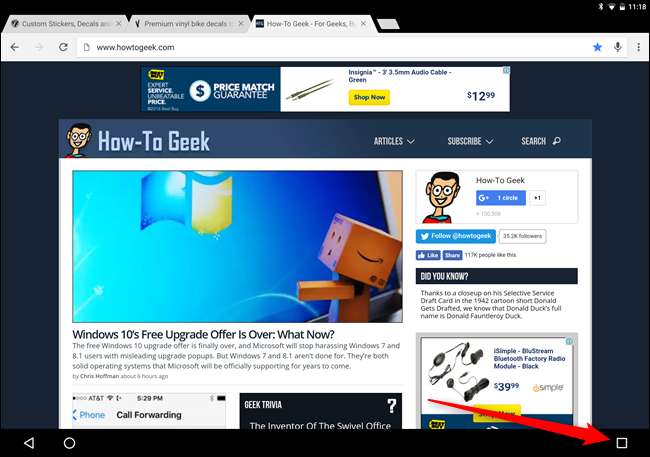
Khi các thẻ ứng dụng gần đây tải, hãy nhấn và giữ trên Chrome. Hai khu vực được đánh dấu sẽ hiển thị ở hai bên hoặc trên cùng và dưới cùng của màn hình (tùy thuộc vào loại thiết bị và hướng bạn đang sử dụng). Tiếp tục và kéo Chrome đến một trong các hộp đó. Thao tác này sẽ đẩy Chrome đến khu vực đó của màn hình và tải menu ứng dụng gần đây trên nửa còn lại.
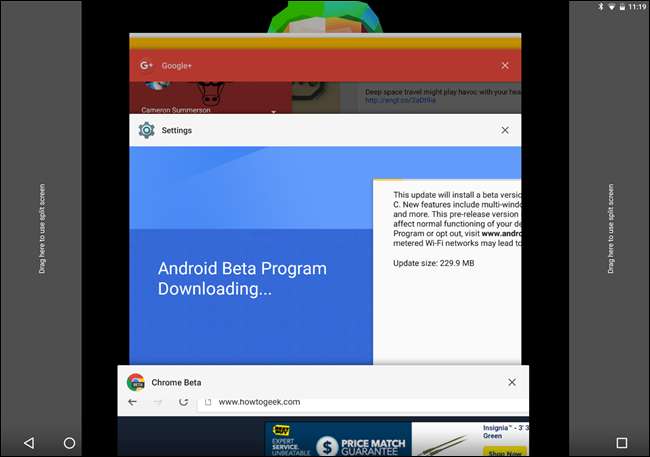
Từ đây, bạn có thể thực hiện một trong hai việc: tải một ứng dụng gần đây khác hoặc tải một ứng dụng mới. Nếu bạn muốn tải thứ gì đó mà bạn đã xem, chỉ cần nhấn vào cửa sổ đó — cửa sổ đó sẽ tự động tải trên nửa còn lại của màn hình. Bam.
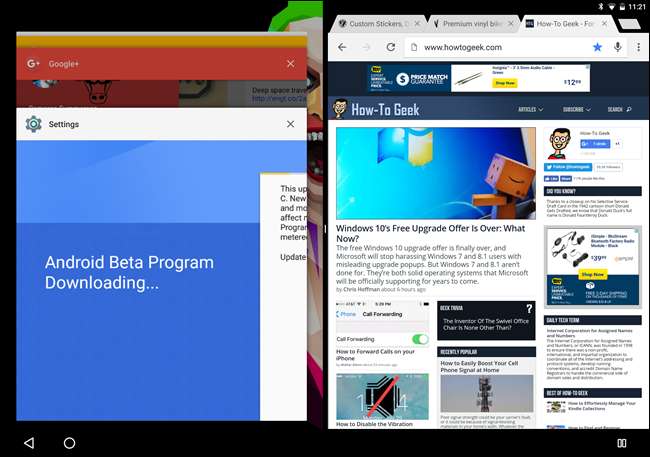
Nhưng giả sử bạn muốn tải Tài liệu mà bạn chưa mở. Khi Chrome được đẩy sang một bên, chỉ cần nhấn vào nút Màn hình chính. Thao tác này sẽ đóng menu ứng dụng gần đây và trượt Chrome ra ngoài rìa của màn hình — bạn sẽ chỉ thấy một phần nhỏ của cửa sổ (lưu ý cạnh ngoài cùng bên phải của ảnh chụp màn hình bên dưới). Từ đây, bạn có thể tải nội dung nào đó từ màn hình chính hoặc ngăn kéo ứng dụng trên nửa màn hình không sử dụng.
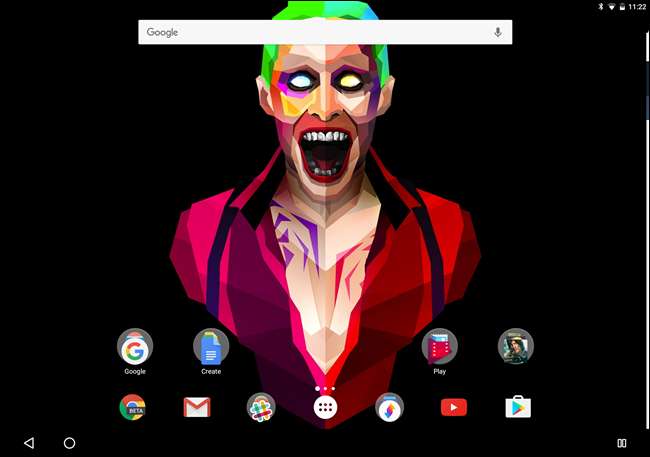
Ngay sau khi bạn nhấn vào biểu tượng để tải ứng dụng mới, ứng dụng đó sẽ tự động mở trên phần không sử dụng của màn hình và trượt Chrome trở lại vị trí cũ. Và bạn sẽ làm - hai việc cùng một lúc. Không có gì để nó.
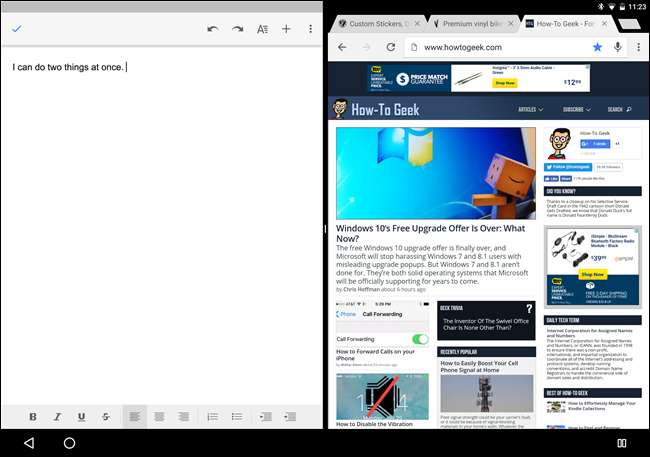
Bạn có thể lấy thanh màu đen ở giữa và di chuyển nó qua lại (hoặc lên và xuống, một lần nữa tùy thuộc vào hướng), thao tác này sẽ thay đổi kích thước của cả hai cửa sổ. Vì vậy, nếu bạn muốn có nhiều Chrome hơn và ít Tài liệu hơn, bạn có thể có. Hoặc nhiều Tài liệu hơn và ít Chrome hơn. Bạn biết, bất cứ điều gì bạn cần.
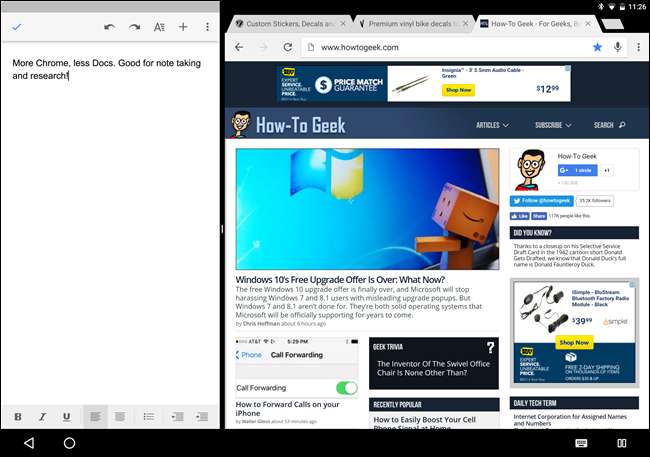
Để đóng ứng dụng này hay ứng dụng khác, chỉ cần di chuyển thanh trượt trên toàn bộ màn hình, buộc ứng dụng phải chiếm toàn bộ màn hình một cách hiệu quả. Thao tác này sẽ tự động “thu nhỏ” cửa sổ khác, đẩy nó trở lại menu ứng dụng gần đây. Nếu bạn muốn đưa nó trở lại, chỉ cần làm theo các bước tương tự được nêu ở trên.
Đây là một giải pháp tuyệt vời mà nhiều người dùng Android mong muốn . Ngay cả khi bạn không sử dụng nó thường xuyên, đây là một trong những điều bạn sẽ thực sự vui mừng khi có thời điểm và bạn cần phải xem hai thứ trên màn hình cùng một lúc — ngay cả trên điện thoại của bạn.






